IRIS DB 기반의 데이터
- 데이터 모델
데이터를 추상화한 데이터 묶음으로서 IRIS 내에서 별도의 테이블처럼 사용할 수 있습니다. RDBMS, IRIS DB, OBJECTSTORAGE, HDFS 의 데이터를 데이터 모델로 생성할 수 있습니다.
- DSMS
Data Source Manager Service, 다양한 데이터에 대한 연결정보를 제공하여 해당 데이터 소스에 맞는 검색어를 사용합니다.
DSMS manual 이동
데이터 모델
Discovery 에서 데이터 모델 생성하기
IRIS Discovery >> 데이터 모델 의 목록에서 “데이터 유형” 필드의 값이 IRIS 인 경우의 데이터 모델에 해당합니다.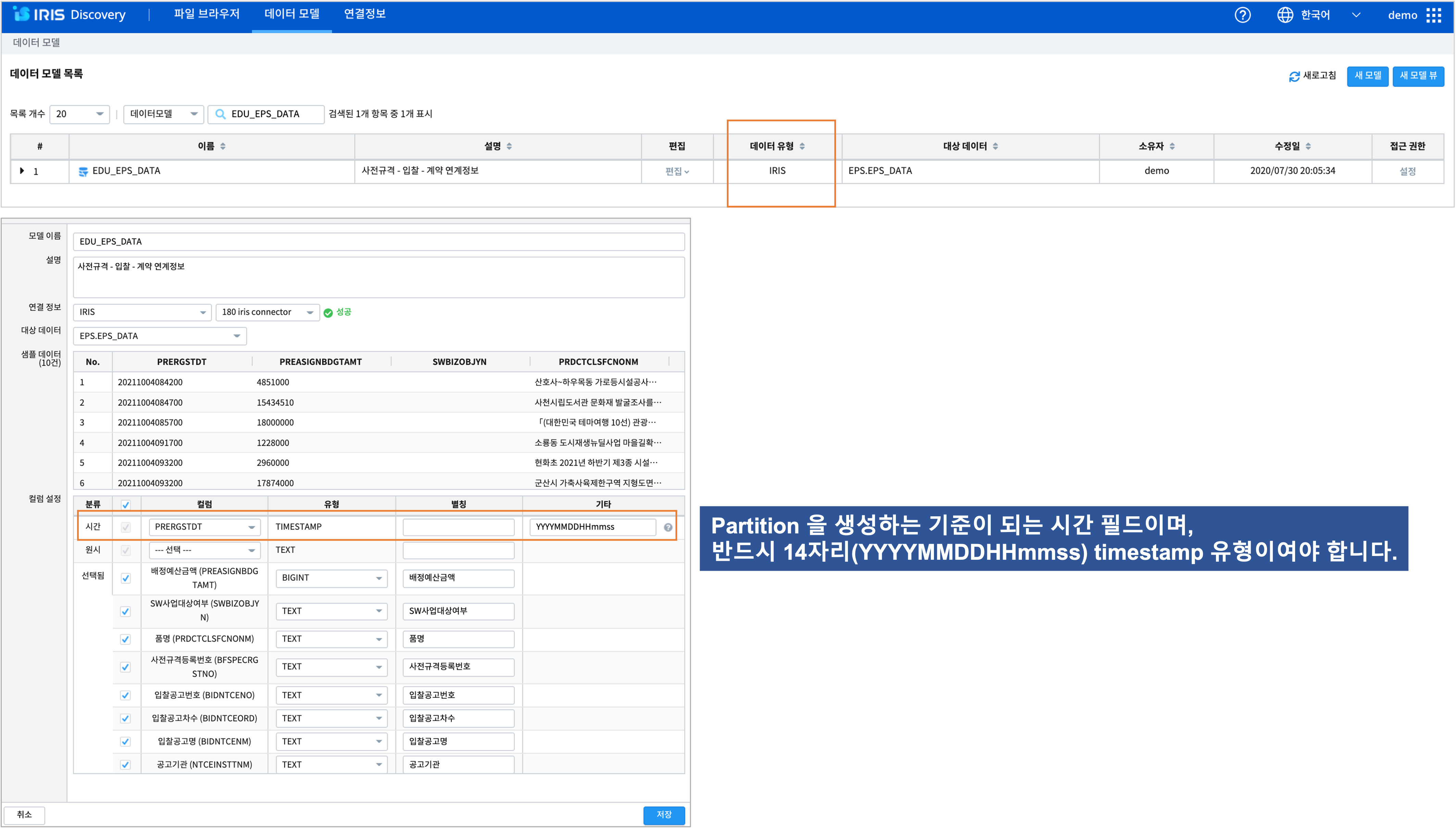
Studio 에서 데이터 모델 유형으로 데이터 객체 생성하기
데이터 객체의 시간 설정
시간 선택 에서 조회 시간을 “미리 설정” 또는 “날짜 및 시간범위” 를 지정하거나 객체 연결 을 사용합니다.- 시간 선택미리 설정(전체 선택 제외)
미리 설정목록에서 지정을 합니다. 이 때 데이터의 양, PARTITION range( 1시간/1일/1주/1달/…) 에 따라 적절한 시간 목록을 선택해야 합니다.미리 설정 시간 예시 : 최근 60분, 최근 4시간, 최근 24시간, 최근 7일
선택한 시간에 해당하는 PARTITION 을 조회 대상으로 합니다. 해당 PARTITION 내에서 시간 범위를 지정할 경우에는 검색어 쿼리에 where 절에 PARTITION range 를 정하는 시간 컬럼으로 상세 범위를 설정합니다.
# 예) "미리 설정 - 최근 24시간" 으로 선택, 실제 가져올 데이터의 시간은 24시간 보다 작은 범위의 데이터 일 때
# 시간 선택 : 최근 24시간 ( 2021/10/05 02:05:23 ~ 2021/10/06 02:05:22 )
# 대상 데이터 조회 시간 : 2021/10/05 03:40:00 ~ 2021/10/05 23:10:00
* | where PRERGSTDT >= '20211005034000' and PRERGSTDT <= '20211005231000'
- 시간 선택미리 설정 - 전체 선택
“전체 선텍” 은 객체 연결과 같이 이벤트 변수 를 받아서 처리하는 경우에만 선택하고, 이벤트 변수로 받은 시간을 검색어 구문 제일 앞에 넣어야 합니다.
아래 처럼 작성한 검색어 구문은 start_date, end_date 에 해당하는 PARTITION 만을 대상으로 검색합니다.
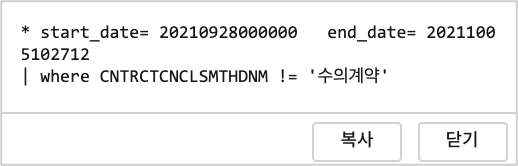
* start_date= 20210928000000 end_date= 20211005102712
| where CNTRCTCNCLSMTHDNM != '수의계약'
- 객체 연결
시간 선택 목록에서 알맞은 목록이 없거나, 트리거 이벤트로 시간 변수를 받아서 처리할 경우에는
객체 연결을 사용합니다.객체 연결을 사용하기 위해서는
기간설정객체 등을 통해 이벤트 변수 로 시작 시간, 끝 시간을 입력 받아야 합니다.데이터 객체의
실행 방법 설정은 트리거를 설정합니다.기간 설정객체에서 이벤트 변수를 받는 경우에는버튼객체를 클릭하는 이벤트로 트리거를 설정합니다.기간설정객체 이용기간설정객체의 변수${date_time_range_picker_1.startDate},${date_time_range_picker_1.endDate}를객체 연결에서 시작 시간, 끝 시간으로 설정합니다.객체 연결에서 사용할 수 있도록
기간설정변수의 시작 시간, 끝 시간 변수값 포맷은 YYYYMMDDHHmmss 로 설정해야 합니다.
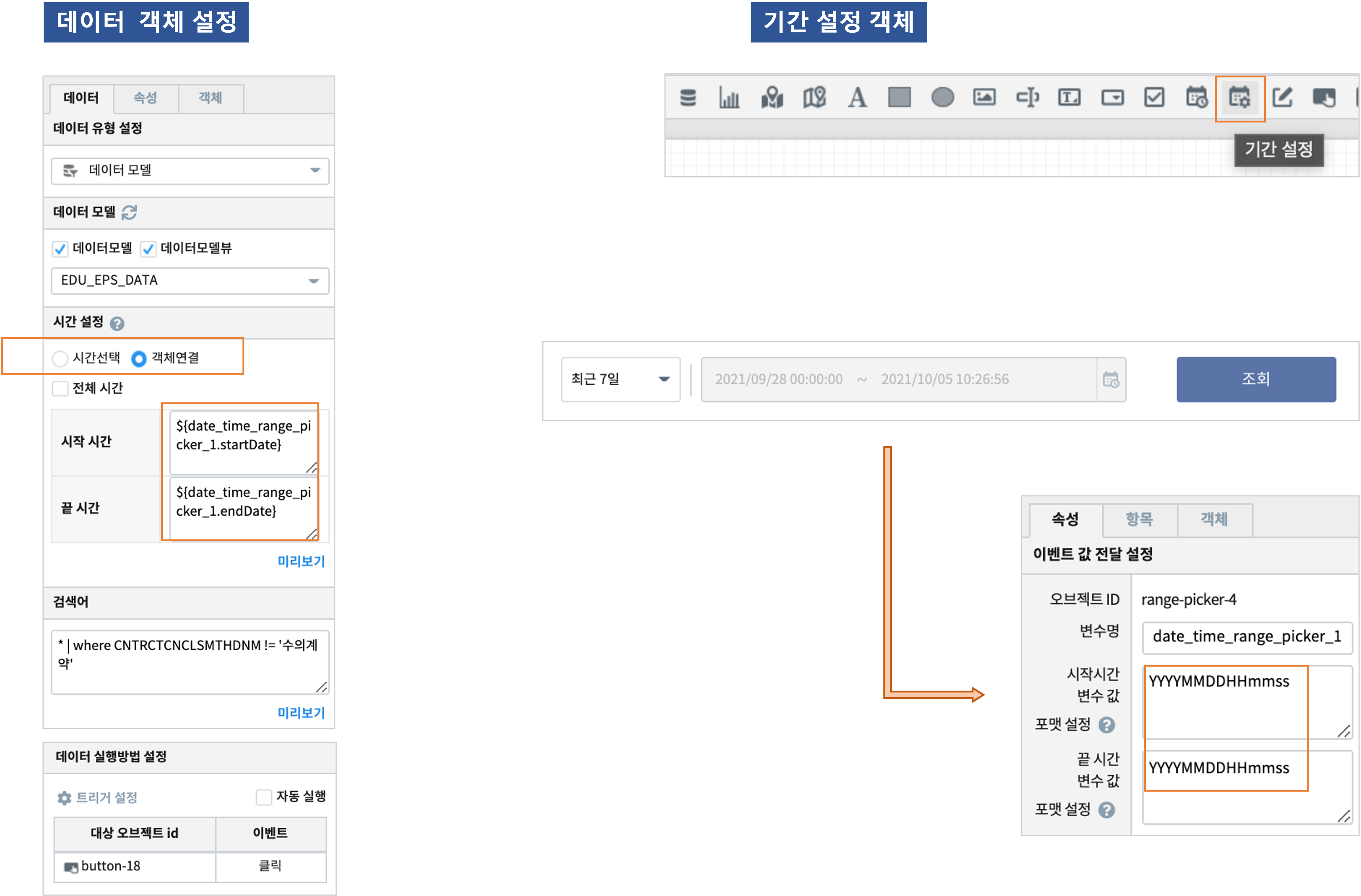
DSMS
Studio 에서 DSMS 유형으로 데이터 객체 생성하기
데이터 객체의 검색어 구문
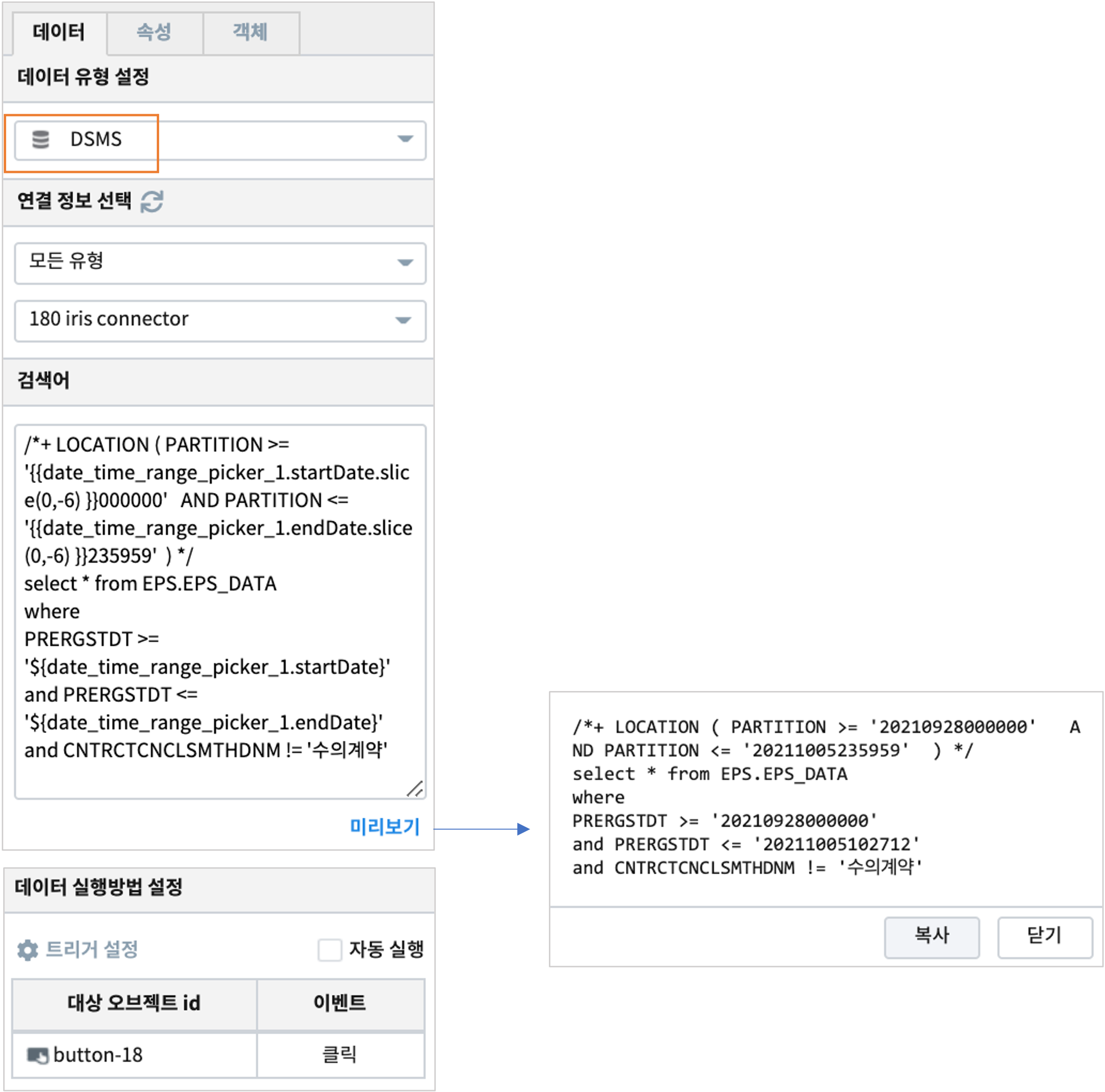
- LOCATION HINT 사용 검색어 예시 ( 1시간 단위 PARTITION 일 때 )
데이터 조회 시간 : 2021/10/05 03:40:00 ~ 2021/10/05 23:10:00
LOCATION HINT : PARTITION ‘20211005030000’, ‘20211005040000’,,, ‘20211005230000’ 를 대상으로 합니다.
# LOCATION HINT 로 PARTITION 범위를 지정한 후, 상세 조회 시간을 where 절에 추가합니다.
/*+ LOCATION ( PARTITION >= '20211005030000' AND PARTITION <= '20211005235959' ) */
select * from EPS.EPS_DATA
where PRERGSTDT >= '20211005034000'
and PRERGSTDT <= '20211005231000'
and CNTRCTCNCLSMTHDNM != '수의계약'
# partition key 가 설정된 경우
/*+ LOCATION (KEY = '2' AND PARTITION >= '20150101000000' AND PARTITION < '20150102000000') */
select * from EPS.EPS_DATA
where CNTRCTCNCLSMTHDNM != '수의계약'
참고 : IRIS LOCAL 테이블 생성 예시
CREATE TABLE LOCAL_TEST_TABLE (
k TEXT,
p TEXT,
a TEXT
)
datascope LOCAL
ramexpire 30
diskexpire 34200
partitionkey k
partitiondate p
partitionrange 10
;
IRIS 테이블 옵션
IRIS에서는 테이블을 생성시 테이블의 타입 및 보관 주기등을 설정해 주어야 합니다.
datascope : 데이터 저장 방식 설정 [ LOCAL OR GLOBAL ]
ramexpire : 램에 저장하는 시간 [ GLOBAL 테이블일 경우 0 ]
diskexpire : 디스크에 저장하는 시간 [ GLOBAL 테이블 경우 0 ]
partitionkey : KEY 로 사용할 값이 저장되는 컬럼 [ GLOBAL 테이블 경우 None ]
partitiondate : PARTITION으로 사용할 값이 저장되는 컬럼 [ GLOBAL 테이블 경우 None ]
partitionrange : 하나의 PARTITION 이 가지는 범위 [ GLOBAL 테이블 경우 0 ]
